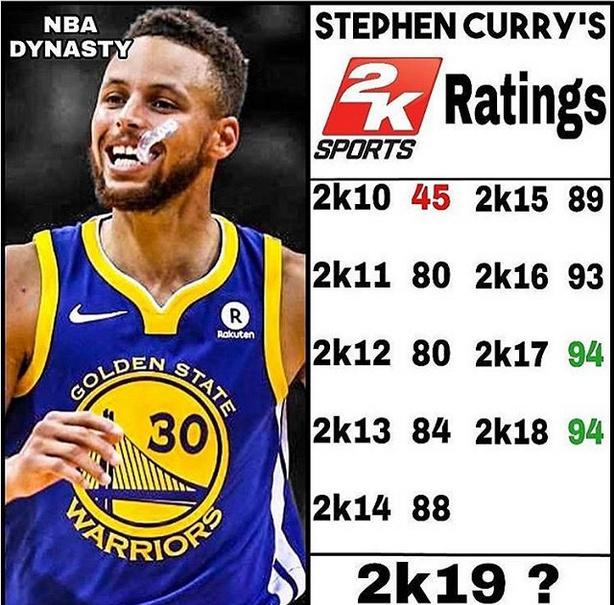我們在日常工作中,經常用到Word辦公,下面這9個常見的Word小技巧,能讓你的工作省時又省力,一起來看看吧。

01.文字末尾加下劃線
Word文字加下劃線很簡單,但是在文字末尾的空白處,怎麼預留下劃線呢?你隻要連續輸入多個空格,然後選中空格,再添加下劃線。

02.如何縱向複制文本
我們一般都是橫向選擇文本,你有沒有想過縱向選擇文本呢?先按住【Alt】鍵,然後拖動鼠标左鍵選中需要的文字,再松開【Alt】鍵,複制即可。

03.行首禁用标點符号
文檔行首出現标點符号,看上去十分别扭,而且有違中文排版規範。全選文本,右鍵【段落】-【中文版式】,勾選【按中文習慣控制首尾字符】和【允許标點溢出邊界複選框】,設置完成後,行首就不會出現标點符号了。

04.改變文本框的形狀
Word中插入文本框,通常都是矩形,我們可以改變文本框形狀。先選中文本框,點擊【格式】-【插入形狀】-【編輯形狀】-【更改形狀】,選擇你喜歡的樣式。

05.單元格同寬或等高
遇到單元格大小不一的情況,該怎麼解決呢?我們可以選中表格,點擊【布局】,通過【分布行】和【分布列】,讓表格迅速統一。

06.自動調整表格大小
選中表格點擊【布局】-【自動調整】,根據内容自動調整表格,如果你想讓表格鋪滿Word頁面,可以選擇根據窗口自動調整表格。

07.一鍵批量壓縮文檔
Word文檔體積太大了,不便于傳輸,我們可以用【迅捷壓縮】進行無損壓縮,一次可以添加上百份文檔,選擇縮小優先或者清晰優先,點擊開始壓縮按鈕。

08.編号段落不再頂格
使用自動編号,有時會發現第二行文本自動頂格排版了,看起來不太美觀。需要選中文本,右鍵選擇【調整列表縮進】,将文本縮進值設置為0.74。

09.一鍵清除文本格式
平時從網上複制的文本,直接粘貼到Word文檔中,往往帶有鍊接、顔色,如何一鍵清除呢?隻需要選中所有文字,按下快捷鍵【Ctrl Shift Z】。

上面這9個常見的Word小技巧,讓你的工作省時又省力!
,更多精彩资讯请关注tft每日頭條,我们将持续为您更新最新资讯!